Absatz- und Zeichenformate in InDesign
Angelehnt an den Blogartikel »Automatisiertes Inhaltsverzeichnis in InDesign« folgt hier näheres zu Absatz- und Zeichenformaten – die Basis eines jeden gut strukturierten InDesign-Dokuments. Mit Hilfe dieser Formatvorlagen können Absätze und Textabschnitte gleichmäßig formatiert und gestaltet werden.
Im Großen und Ganzen unterscheiden sie sich wie folgt:
Ein Absatzformat enthält Eigenschaften für die Zeichen- und die Absatzformatierung und kann auf einen oder mehrere Absätze angewendet werden.
Ein Zeichenformat verfügt über Eigenschaften zur Formatierung von Zeichen, welche in einem Zug auf einen Text oder ein Wort angewendet werden können.
Zu finden sind diese Tools unter Fenster > Formate > Absatz- bzw. Zeichenformate. Es öffnet sich eine Registerkarte, die sich standardmäßig auf der rechten Seite des Anwendungsfensters platziert. Zudem ist dort immer ein Einfacher Absatz mit den Standardeinstellungen – Times 12 pt – angelegt.

Wie definiere ich ein neues Format?
Um ein neues Format zu erstellen, klicke im Menü auf Neues Absatzformat bzw. Neues Zeichenformat (1) oder nutze das Symbol im Bedienfeld Neues Format (2) erstellen.
Um eine vorhandene Formatierung in ein neues Format umzuwandeln, markieren wir den Text oder setzen den Cursor in den Text und wählen dann das gewünschte Absatzformat mit einem Klick aus. Dieses ist dann blau hinterlegt (3).
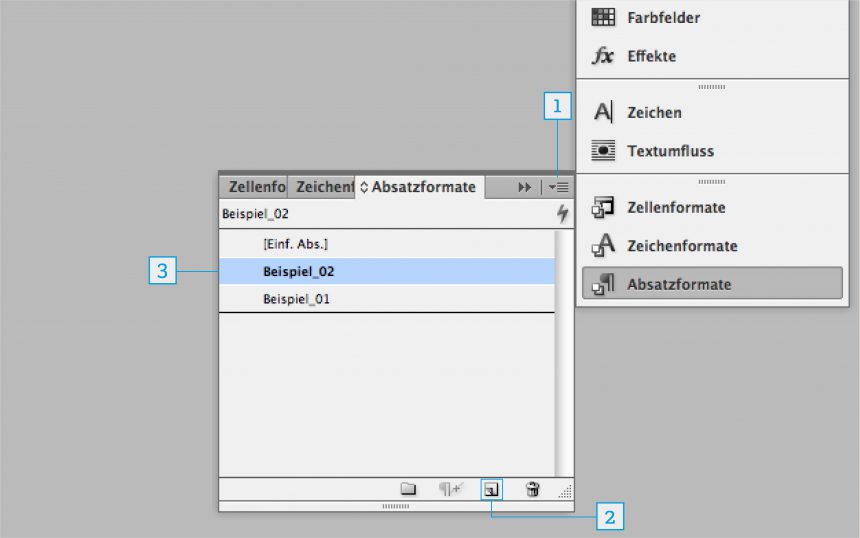
Wenn das gewünschte Format bereits in einem anderen Dokument existiert, haben wir die Möglichkeit dieses zu importieren. Im Menü der Formatpalette Absatzformat laden (1) auswählen, nach der richtigen Datei suchen und im Nu haben wir unser Format im Menüfenster.
Bei der Arbeit mit Absatz- und Zeichenformaten sollten wir folgende Vorgehensweisen beachten:
Mit Doppelklick auf das Format oder über das Menü Formatoptionen (1) lässt sich ein Format schnell und einfach bearbeiten.
Auf der linken Seite (4) können wir vielerlei Rubriken bearbeiten, z.B. Tabulatoren, Abstände und Zeichenfarbe.
Unter Allgemein ist es sinnvoll von vorneherein ein paar Einstellungen vorzunehmen:
Formatname angeben, um den Überblick zu bewahren. (5)
Mit Basiert auf können wir das Format angeben, auf dem unser aktuelles basiert. Die Formate werden so miteinander verknüpft und Änderungen werden angepasst. (6)
Bei Nächstes Format (nur im Absatzformatbedienfeld zu finden) geben wir an, welches Format nach dem aktuellen Format angewendet werden soll. (7)

Soviel zum Basiswissen in Sachen Absatz- und Zeichenformate. Wenn ihr neugierig geworden seid und InDesign oder Illustrator noch besser kennen lernen wollt, dann schaut doch einfach mal in unserer Kategorie Tipps & Tutorials vorbei.




